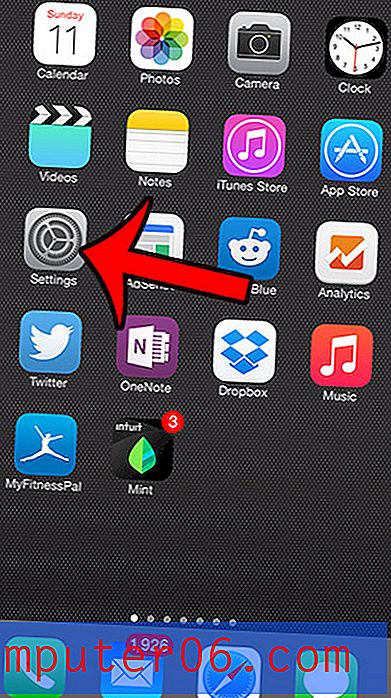iPhone YouTube App - So aktivieren Sie Uploads in voller Qualität
Die Kamera auf Ihrem iPhone ist überraschend gut und je nach iPhone-Modell können Sie möglicherweise sogar Videos mit 4K aufnehmen. Möglicherweise haben Sie jedoch festgestellt, dass die Qualität der von Ihnen hochgeladenen Videos nicht besonders gut ist. Daher suchen Sie möglicherweise nach einer Option, mit der Sie in der gleichen Qualität wie das Video, das Sie auf Ihrem Telefon ansehen können, auf YouTube hochladen können.
Glücklicherweise verfügt die YouTube-App des iPhones über ein eigenes internes Einstellungsmenü (in dem Sie beispielsweise Ihren Suchverlauf löschen können). Mit einer dieser Einstellungen können Sie die Qualität des Videos festlegen, das über die App hochgeladen wird. Unsere Anleitung unten zeigt Ihnen, wo Sie diese Einstellung finden, damit Sie Ihre Videos in derselben Qualität hochladen können, in der sie ursprünglich auf Ihrem iPhone aufgenommen wurden.
So laden Sie Videos von maximaler Qualität von Ihrem iPhone auf YouTube hoch
Die Schritte in diesem Artikel wurden auf einem iPhone 7 Plus in iOS 10.3.3 ausgeführt. Beachten Sie, dass beim Hochladen über eine Mobilfunkverbindung viele Daten verwendet werden können. Wenn Sie keinen unbegrenzten Mobilfunkplan haben, möchten Sie möglicherweise warten, bis Sie über WLAN verfügen, bevor Sie lange Videos oder Videos hochladen, die in sehr hoher Qualität aufgenommen wurden. Wenn Sie sich nicht sicher sind, welche Auflösung Ihr iPhone hat und in der Lage ist, Videos aufzunehmen, zeigt Ihnen dieser Artikel, wo Sie diese Informationen finden.
Schritt 1: Öffnen Sie die YouTube- App.

Schritt 2: Berühren Sie den Kreis mit dem Buchstaben oben rechts auf dem Bildschirm.
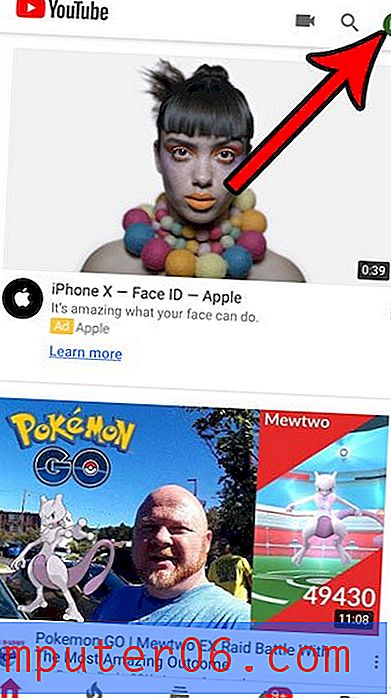
Schritt 3: Wählen Sie die Option Einstellungen .
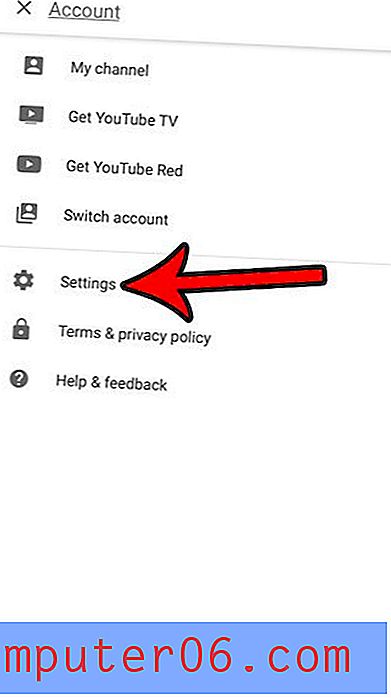
Schritt 4: Scrollen Sie nach unten und wählen Sie die Option Qualität hochladen.
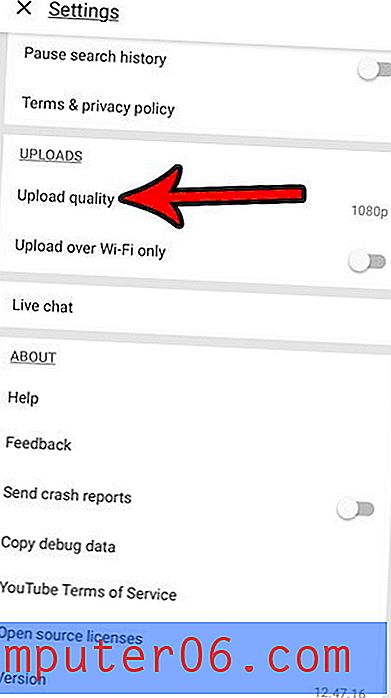
Schritt 5: Tippen Sie auf die Option Volle Qualität .
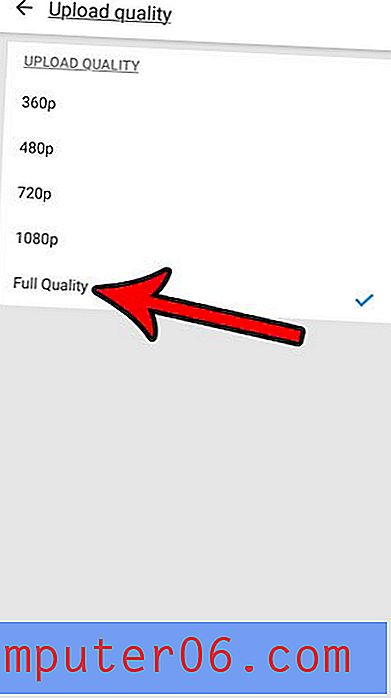
Wenn Sie viele Videos auf der Kamerarolle Ihres iPhones gespeichert haben, kann der Speicherplatz zu einem Problem werden. In unserem Handbuch zur iPhone-Speicherverwaltung finden Sie einige Ideen, wo Sie suchen müssen, wenn Sie einen Teil Ihres Speichers freigeben möchten.